WebSound.Ru - Стаття: Від MP3 до MP3Pro: що новенького? і чи варто?
Усі права відносно даного документа належать автору. Повне або часткове відтворення тексту або його частини дозволяється тільки з письмового дозволу автора.
М ногие з нас трепетно ставляться до музики. Ми розшукуємо музичні композиції там і сям, дбайливо складуємо знайдені файли на жорсткому диску у своїй колекції і піклуємося про їх збереження і порядку. Іноді свою музичну колекцію нам доводиться оновлювати прямо з аудіо компакт-дисків, копіюючи з них окремі треки в аудіо файли (файли з розширенням. WAV,. MP 3 або інші). У «бардачку» кожного любителя музики обов'язково є спеціальна програма для копіювання таких дисків. Якраз такі програми ми і обговоримо в цьому невеликому матеріалі.
Аудіо компакт-диск (аудіо CD) - це носій цифрових даних. З одного боку, він має ті ж позитивними якостями, що і всі інші носії цифрових даних - довговічність, надійність, компактність. З іншого ж боку з'ясовується, що копіювання аудіо інформації з компакт диска - справа не зовсім просте. Ця обставина пов'язана з деякими технічними нюансами, які вимагають пояснення.
I Теорія ...
Всі аудіо CD записані відповідно до стандарту З D - DA, затвердженим ще в 1980 році компаніями Sony і Phillips. Стандарт CD - DA є базовим і чітко визначає параметри і спосіб запису даних на всі аудіо компакт-диски. Стандарти, що встановлюють правила запису на компакт-диски інших типів даних (наприклад, комп'ютерних файлів), були розроблені трохи пізніше і є лише доповненнями основного стандарту CD - DA. Відповідно до стандарту CD - DA інформація на всіх компакт-дисках зберігається в треках (1) і розбивається на кадри (блоки) певної довжини. Кожен кадр треку має заголовок, за яким його можна ідентифікувати. Таке розбиття інформації зроблено з метою забезпечення можливості швидкого пошуку фрагментів даних на диску (зокрема, для організації швидкого перемотування). Однак спосіб маркування кадрів на дисках з файлами (Data CD) відмінний від способу маркування кадрів на аудіо CD. Якщо на Data CD кожен окремий кадр може бути чітко ідентифікований за наявним всередині нього спеціальному заголовку, то аудіо CD (записаний відповідно до базового, початковим стандартом CD - DA) такого маркування кадрів не має. Тому комп'ютерні приводи CD - ROM, розраховані на читання в основному Data CD (2), часто не здатні правильно «орієнтуватися» на аудіо CD, що нерідко може викликати помилки при читанні цього типу дисків. Така нездатність безлічі комп'ютерних приводів CD - ROM правильно позиціонуватися (3) на аудіо CD є причиною неприємного явища, що полягає в тому, що копіювання даних з аудіо CD в комп'ютер може проходити з помилками навіть при роботі з повністю збереженими дисками.
Ще однією не менш серйозною проблемою, що викликає помилки при читанні аудіо CD, є неможливість повної корекції неправильно лічених (наприклад, в результаті наявності на поверхні диска подряпин, пилу або заломлюючих лазерний промінь плям) даних. Метод запису даних на аудіо CD дозволяє успішно виправляти ті помилки читання, які виникли внаслідок наявності лише невеликих перешкод на диску.
Отже, у справі копіювання аудіо компакт диска на жорсткий диск комп'ютера головним критерієм (за винятком рідкісних випадків) є якість копіювання. Якщо вам не все одно що і як слухати, і ви цінитель хоч скільки-небудь якісного звуку, то, скопіювавши музику з аудіо CD, вам навряд чи захочеться почути тріск і клацання при звучанні скопійованих даних. Провести найбільш точне копіювання даних можна лише за допомогою такої програми, яка вміє не просто зчитувати дані з аудіо CD, але також виявляти і по можливості виправляти виникли з тих чи інших причин помилки читання.
II ... і практика
Програма Exact Audio Copy (EAC) заслужено вважається багатьма користувачами (а, також, особисто автором цієї статті) утилітою, що копіює аудіо CD найбільш акуратно. Таку репутацію EAC заробив як завдяки безлічі реалізованих в ньому механізмів корекції помилок, так і завдяки дуже хорошим результатам його практичного використання. Цю програму (на прикладі версії 0.95 prebeta 3) ми і розглянемо.
Програма EAC «бореться» з недоліками використовуваного приводу CD - ROM і виникаючими помилками читання програмним шляхом. Як ми сказали вище, читання аудіо CD (а, значить, і його копіювання на вінчестер) відбувається по блоках. Щоб упевнитися у вірності ліченої з кожного окремого блоку інформації, EAC зчитує кожен блок по кілька разів і порівнює лічені дані. Якщо дані не збігаються, то під час однієї зі спроб читання блок був лічений з помилками, і EAC буде перечитувати цей блок до тих пір, поки дані не співпадуть. Звичайно, навіть багаторазове збіг лічених даних не може стовідсотково гарантувати безпомилковість виробленого читання (можливо під час будь-яких спроб читання промінь абсолютно однаково переломлювався подряпиною на поверхні диска), тим не менш, очевидно, що такий механізм роботи забезпечує набагато більш високу акуратність читання, ніж просте копіювання без будь-яких перевірок. Щоб витягти з механізму роботи EAC максимальну користь і мати можливість правильно і ефективно користуватися програмою EAC, її потрібно попередньо вірно налаштувати. Налаштування програми проводиться в два етапи.
Припустимо, що ви тільки що встановили програму у вашій системі (4). Під час першого запуску програми автоматично запускається (5) вбудований в неї майстер настройки ( "EAC setup wizard"), який дозволяє EAC визначити, з якого роду обладнанням він «має справу». Потрапивши в майстер настройки і натиснувши кнопочку «Next» ( «Далі»), переходимо в діалог з переліком знайдених в системі приводів CD - ROM, де «пташкою» відзначаємо привід (рис. 1), який буде використаний для копіювання дисків, після чого тиснемо кнопочку «Next» ( «Далі»).

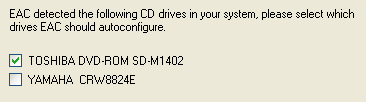
Мал. 1
Наступний діалог пропонує вибрати (рис. 2) мета, переслідувану нами при копіюванні дисків - «Для мене важливо отримувати точні результати» ( «I prefer to have accurate results») або «Мені важлива тільки швидкість» ( «Only speed is important») . Оскільки ми ставимо собі за мету здійснення якомога більш акуратного, точного копіювання, то тут вибираємо першу опцію і тиснемо «Next» ( «Далі»).

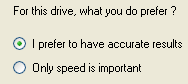
Мал. 2
а наступний етап програма спробує визначити технічні можливості обраного нами приводу. Програма EAC у своєму розпорядженні базу даних з характеристиками різних приводів CD - ROM. Якщо обраний привід виявився в базі EAC, то ніяку додаткову перевірку приводу проводити не потрібно і в діалозі під переліком технічних характеристик слід вибрати «Використовувати вказані значення для цього дисковода» ( «Use these values to configure this drive») і натиснути «Next» ( «Далі») (рис. 3).

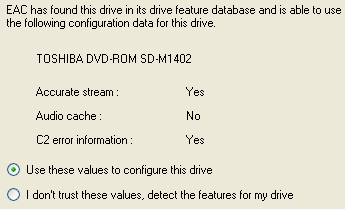
Мал. 3
Якщо ж обраний привід в базі даних знайдено не було, то слід зробити тест приводу. Для проведення тесту необхідно вставити в привід чистий (від цього критичним чином залежить точність визначення характеристик приводу) від пилу і подряпин аудіо диск і почати тест (вибравши відповідну опцію в діалозі і натиснувши «Next»). Виконання тесту може зайняти до 4-5 хвилин. Після закінчення тесту в діалозі висвітиться інформація з результатами перевірки приводу; для продовження потрібно натиснути «Next» ( «Далі»).
На цьому етап адаптації програми до вибраного приводу завершено. Натиснувши в сповіщає про це діалозі на кнопочку «Next» ( «Далі»), ми потрапляємо в діалог налаштування програми Lame MP 3 Encoder.
Тут потрібно невеликий відступ. Якщо ви хочете стискати копійовані з аудіо CD дані в файли. MP 3, то можете скористатися для цього вбудованої в EAC можливістю роботи з Lame MP 3 Encoder - популярним компресором MP 3. Компресор Lame вже повинен бути встановлений в системі. Встановити Lame на ваш комп'ютер можна, наприклад, скачавши. ZIP -архів з Lame зі сторінки http://mitiok.cjb.net і розпакувати його в будь-яку бажану папку на жорсткому диску.

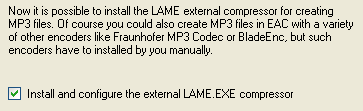
Мал. 4
Якщо ви хочете використовувати Lame, відзначте пункт «Встановити і налаштувати зовнішній кодировщик LAME. EXE »(« Install and configure the external Lame compressor ») і натисніть кнопку« Next »(« Далі ») (рис. 4), після чого EAC приступить до пошуку на вашому жорсткому диску папки з встановленим Lame. Після закінчення пошуку EAC відобразить шлях до файлу LAME. EXE, а також запропонує вибрати специфічні настройки компресора (рис. 5). Ці настройки рекомендується залишити як є і кнопкою «Next» ( «Далі») перейти до наступного діалогу.
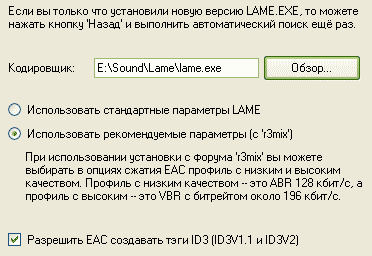
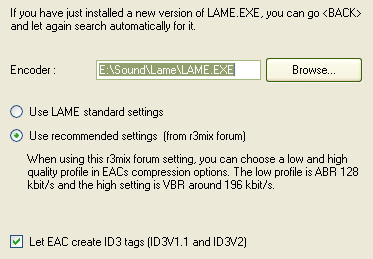
Мал. 5
Якщо ви не бажаєте користуватися Lame, то приберіть позначку з пункту пункт «Встановити і налаштувати зовнішній кодировщик LAME. EXE »(« Install and configure the external Lame compressor ») і натисніть Next (« Далі »).
Наступний діалог запропонує вам ввести свою адресу e - mail. Натиснувши «Next» ( «Далі»), ви потрапите у вікно з останнім діалогом, де повинні будете вибрати один із запропонованих варіантів інтерфейсу EAC - простий (перший варіант вибору) і «експертний» (другий варіант вибору). Тут ви можете здійснити вибір на свій розсуд. Програма EAC має безліч розширених можливостей і опцій. Оскільки ця стаття не є повним керівництвом по роботі EAC, а лише ставить перед собою за мету розібрати настройки, критичним чином позначаються на якості копіювання даних з аудіо CD, то все різноманіття налаштувань і функцій EAC ми розглядати не будемо.
На цьому первинна настройка EAC закінчена і можна натиснути кнопку Finish ( «Завершити») для завершення майстра настройки. По завершенні майстра настройки EAC ми потрапляємо в робоче вікно програми (рис. 6). Перш ніж продовжити роботу, переконайтеся, що в якості поточного робочого приводу CD - ROM вибраний той, який ми налаштовували і тестували в майстра настройки (список, що випадає з доступними приводами знаходиться під основним меню програми, вгорі робочого вікна).
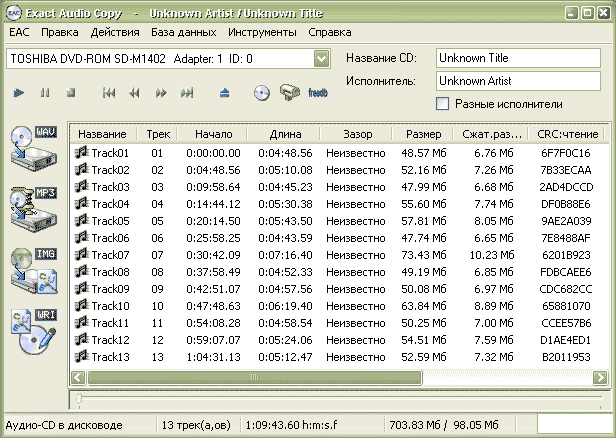
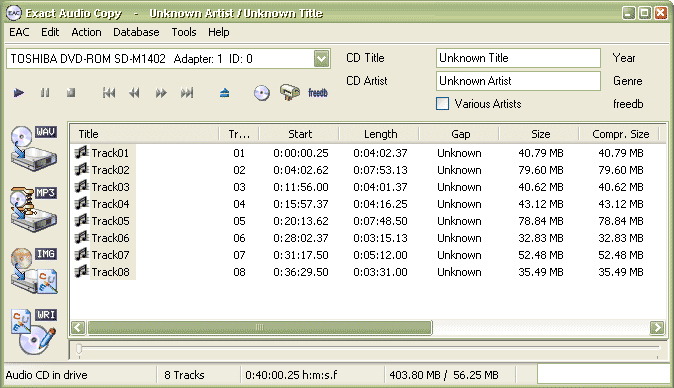
Мал. 6
Тепер ми повинні пройти другий етап настройки програми. Для цього потрібно вибрати пункт меню «EAC» -> «Параметри дисковода» ( «Drive Options») і в віконці, що з'явилося натиснути «Ok» (в тексті, розташованому в віконці, підкреслюється важливість правильності вибору параметрів копіювання аудіо CD). На екрані з'явиться вікно з декількома закладками. Перша цікавить нас закладка озаглавлена написом «Метод вилучення» ( «Extraction method») (рис. 7).
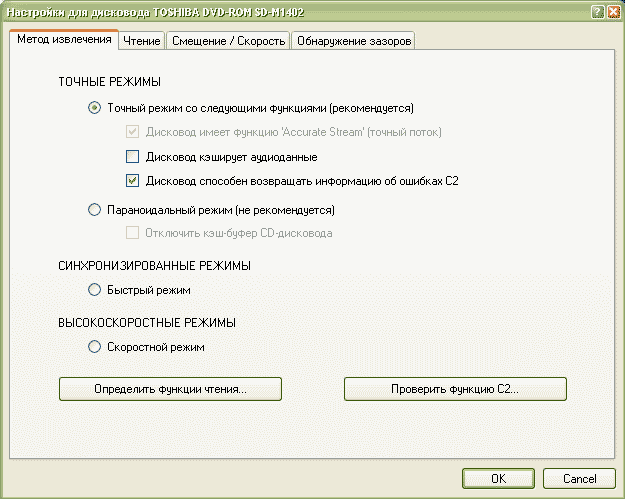
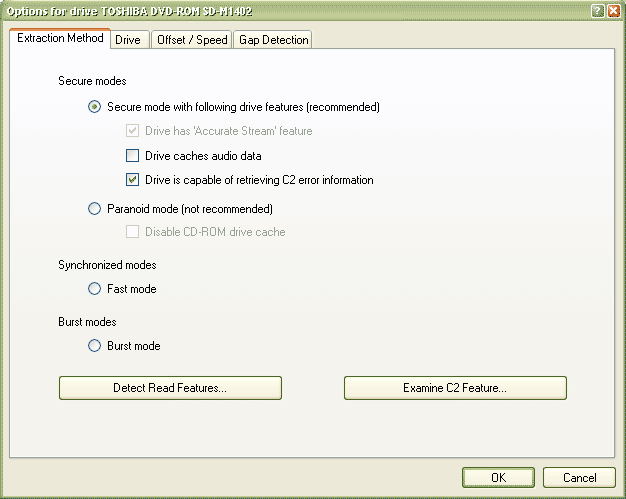
Мал. 7
На ній користувачеві пропонується вибрати режим копіювання дисків. Єдиним в нашому випадку відповідним режимом копіювання є обраний за замовчуванням режим «Точний режим ...» ( «Secure mode ...»). В цьому режимі EAC реалізує весь свій потенціал по виявленню і корекції помилок. Точний режим має кілька параметрів. Програма визначає значення цих параметрів автоматично в процесі настройки EAC за допомогою майстра конфігурації. Коротко розглянемо ці параметри:
* «Дисковод має функцію" Accurate Stream "» ( «Drive has" accurate stream "feature»). Якщо цей параметр вибрано, значить, використовуваний привід уміє правильно ідентифікувати зчитуються з аудіо CD блоки даних і, отже, вірно позиціонуватися на диску. Якщо ви бачите, що параметр не зазначений автоматично, то, отже, привід не володіє описаної здатністю. В такому випадку, для виконання максимально акуратного копіювання, EAC в процесі читання даних з диска буде намагатися компенсувати недолік приводу. Взагалі, привід, який не вміє правильно позиціонуватися на аудіо CD, використовувати для копіювання даних з аудіо CD вкрай небажано.
* «Дисковод кешируєт звукові дані» ( «Drive caches audio data»). Якщо цей параметр виявився включений, значить, обраний привід кешируєт зчитує дані. Кешування даних заважає EAC при перевірці правильності читання даних, оскільки при кешуванні здійснюване під час перевірки багаторазове перечитування одного і того ж блоку з аудіо CD завжди дає одні й ті ж результати. Приводи, кешуючий дані, повинні використовуватися з зазначеної опцією «Drive caches audio data», що змушує EAC боротися з кешуванням шляхом примусового очищення кешу при кожному повторному читанні блоку.
* «Дисковод здатний повертати інформацію про помилки C 2» ( «Drive is capable of Retrieving C 2 error information»). Деякі приводи здатні самостійно виявляти помилки читання даних. Якщо ви працюєте саме з таким приводом, то програмі EAC вже немає необхідності перечитувати кожен копіюється з диска блок по кілька разів для перевірки. Не дивлячись на те, що ця здатність заявлена в технічних параметрах багатьох приводів, реалізована вона далеко не у всіх приводах і часто не працює належним чином. Якщо ви використовуєте привід, який не вміє визначати помилки читання, і, тим не менш, відзначите цей параметр, то це призведе до неякісного копіювання дисків на увазі того, що EAC, поклавшись «на вміння приводу», просто не буде перевіряти копіюються блоки. Щоб правильно визначитися зі значенням цього параметра, необхідно провести додаткову перевірку приводу. Для цього вставте в привід якомога більше подряпаний диск і натисніть кнопку «Перевірити функцію C 2» ( «Examine C 2 feature»), після чого EAC виконає досить тривалий тест приводу. Після закінчення тесту значення параметра «Дисковод здатний повертати інформацію про помилки C 2» ( «Drive is capable of Retrieving C 2 error information») буде виставлено автоматично.
Решта закладки діалогу мають безліч інших параметрів, які ми не маємо можливості розглянути на увазі обмеженості обсягів цього матеріалу (6). Автор статті лише рекомендує по можливості здійснювати копіювання даних з аудіо CD на знижених оборотах приводу (хоч це і знижує швидкість копіювання). Обмежити швидкість приводу можна на закладці «Зсув / швидкість» ( «Offset / speed») в випадаючому списку «Вибір швидкості» ( «Speed selection») - в списку бажано вибрати мінімальне значення швидкості.
Після закінчення установки параметрів у вікні налаштування потрібно натиснути кнопку «Apply» ( «Застосувати») і закрити вікно. Програма EAC налаштована і готова до роботи.
ля копіювання аудіо CD вставте диск в привід. Через декілька секунд EAC відобразить знайдені на диску аудіо треки. За допомогою курсору миші (утримуючи при необхідності клавішу Ctrl) ви можете виділити окремі треки або натиснути Alt - A для виділення всіх треків. Правий клік мишки на одному з виділених треків відкриє контекстне меню, в якому можна вибрати спосіб запису зчитувальних з диска треків в файли на жорсткий диск. А саме, копіювати відмічені треки ( "Копіювати відмічені треки» / «Copy selected tracks») «в стислому вигляді» ( «uncompressed»), тобто в файли. WAV, або «в стислому вигляді» ( «compressed») в. MP 3. Клікнувши на потрібному пункті, вам буде запропоновано вибрати папку на жорсткому диску для запису файлів. Вибравши папку і натиснувши «Save» ( «Зберегти») ви почнете копіювання. Швидкість копіювання залежить як від стану копійованого диска, так і від можливостей і характеристик приводу. Створені в результаті копіювання треків файли тепер можна сміливо заносити в свою колекцію аудіо.
Примітки:
(1) Кожен окремий трек на аудіо компакт-диску містить зазвичай одну пісню (музичну композицію).
(2) Існують різні різновиди стандарту Data CD, кожен з яких доповнює основний стандарт CD-DA.
(3) Помилки читання з аудіо CD, причиною яких є нездатність правильного позиціонування, часто називають "jitter" (хоча, використання цієї назви в даному випадку помилково, оскільки цим терміном позначають інше явище).
(4) EAC можна скачати в Інтернеті: http://www.exactaudiocopy.de/ . Програма поставляється у вигляді архіву. ZIP, який необхідно розпакувати в бажану папку. Для запуску програми використовується файл EAC. EXE.
(5) Якщо ви випадково скасували автоматично запущений майстер настройки, то запустити його знову можна за допомогою пункту меню «EAC» -> «Майстер конфігурації» ( «Configuration Wizard»).
(6) Додаткову інформацію про налаштування EAC можна знайти в Інтернеті, наприклад: http://eac.by.ru/2.shtml
глосарій
. WAV - цим розширенням позначаються аудіо файли в форматі, прийнятому одним зі стандартних для аудіо файлів на ПК.
. MP3 - таке розширення мають аудіо файли в спеціальному форматі. Файли. MP 3 займають значно менше місця, ніж аналогічні за звучанням аудіо дані в форматі. WAV. Файли в форматі. MP 3 отримують шляхом стиснення. WAV-файлів спеціальними програмами-компресорами.
Кеш - це оперативна пам'ять невеликого обсягу, вбудована в привід. Дані з кожного чергового зчитує з диска блоку потрапляють в кеш. Якщо через невеликий проміжок часу приводу надходить запит на читання того ж блоку даних, то привід вже не справляє фізичний читання даних, а виводить дані з кешу.